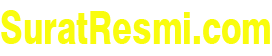Sebelumnya kita telah membahas cara membuat nota di word, nah pada kesempatan kali ini kita akan memanfaatkan rumus yang berada di aplikasi microsoft excel untuk membuat nota penjualan. Seperti yang sudah diketahui bersama bahwa membuat nota penjualan atau pembelian merupakan hal yang wajib dilakukan bagi para perusahaan yang menjual produk atau pedagang.
Selain membikin nota, pedagang juga perlu membuat kwitansi penjualan dan juga faktur. ketiga hal tersebut memiliki fungsi yang sama yaitu sebagai bukti transaksi jual beli yang dilakukan penjual dan pedagang.
Namun suratresmi.com akan menjelaskan satu demi satu cara membuat dokumen penting tersebut mulai dari bikin nota penjualan di excel hingga cara membuat kwitansi di Excel.
Untuk mengetahui cara membuat nota penjualan di microsoft excel silahkan Anda perhatikan ulasan berikut ini.
Daftar Isi :
Tata Cara Membuat Nota di Microsoft Excel
Sebetulnya cara termudah untuk membuat nota penjualan ialah dengan memanfaatkan rumus excel secara otomatis. Aplikasi microsoft excel ini dapat kita pergunakan untuk membuat nota dengan mudah.
Jadi setelah mengetahui cara membuat nota penjualan ini diharapkan anda tidak perlu membeli sebuah aplikasi points off sale atau biasa kita kenal dengan POS.
Untuk memudahkan anda didalam pembuatan nota yang akan membantu transaksi penjualan tokon anda, alangkah baiknya jika anda melihat beberapa contoh bentuk nota penjualan.
Ok kita langsung saja ke tutorial cara membuat nota penjualan di excel.
Baca Juga: Cara Membuat Nota dan Kwitansi + Download
Membuka Aplikasi Excel Pada Komputer
Langkah pertama yg harus anda lakukan sebelum membuat nota di excel ialah dengan menyalakan komputer terlebih dahulu selanjutnya membuka aplikasi microsoft excel.
Membuat Table Nota di Exel
Selanjutnya silahkan anda buat table nota dengan disertai penulisan nama-nama yang ada didalam isian nota. Liat gambar dibawah ini.
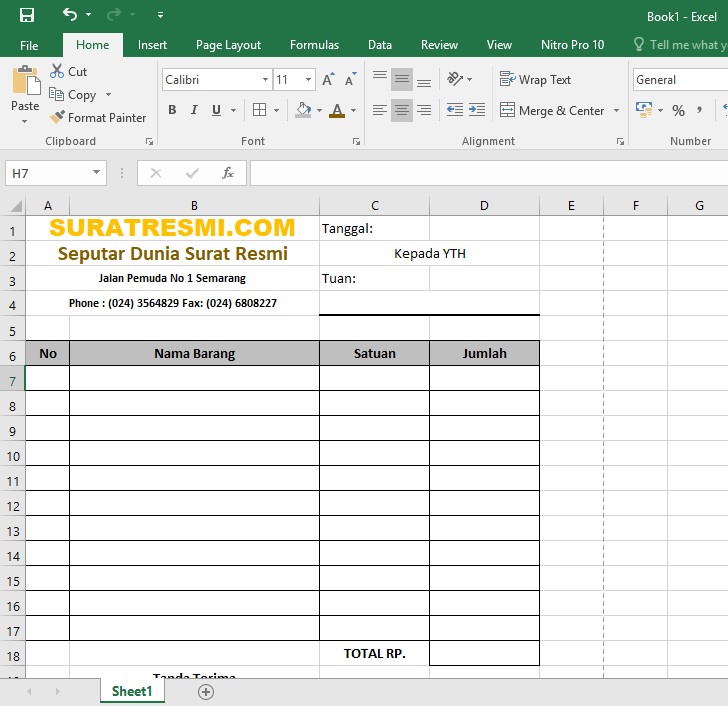
Pengisian Nota
Jika table nota sudah dibuat maka langkah selanjutnya silahkan coba untuk pengisian isi nota, seperti nama barang yang dijual, banyaknya, harga satuan hingga jumlah harga yang harus dibayar.
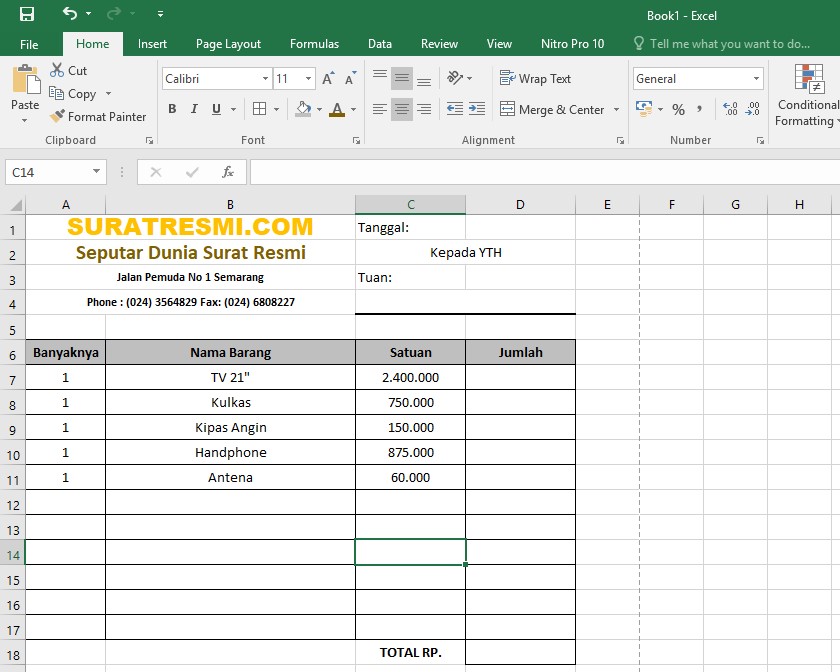
Memasukan Rumus Excel di Nota
Jika penulisan isi nota selesai silahkan masukan rumus excel, seperti pada jumlah barang di D7 silahkan ketik =A7*C7 Terus tekan enter. Maka anda akan mendapatkan hasil harga yang harus dibayar pernama barang kemudian silahkan hasil tersebut ditarik kebawah auto fil, agar secara otomatis akan menjumlah harga barang.
Apabila silahkan dilanjut dengan penghitungan total semua harga yang harus dibayarkan. Pada kolom D18 silahkan masukan rumus excel dengan ketik =D7+D8+D9+D10+D11 lalu enter. Liat contoh gambar dibawah ini.
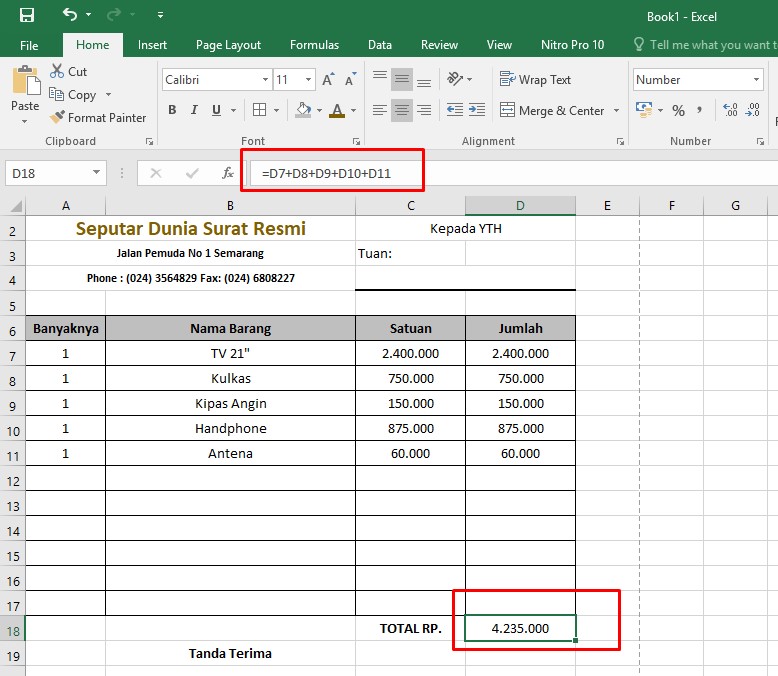
Hasil Nota Penjualan di Print
Apabila setelah dirasa table dan penulisan isi nota penjualan sudah selesai dibuat, maka langkah terakhir ialah dengan melakukan percetakan.
Cara mencetak nota ini hampir sama dengan print kwitansi ya, yaitu dengan tekan file pada tab bar kemudian pilih print out, Maka nota penjualan yang ada buat telah berhasil dicetak dan digunakan.
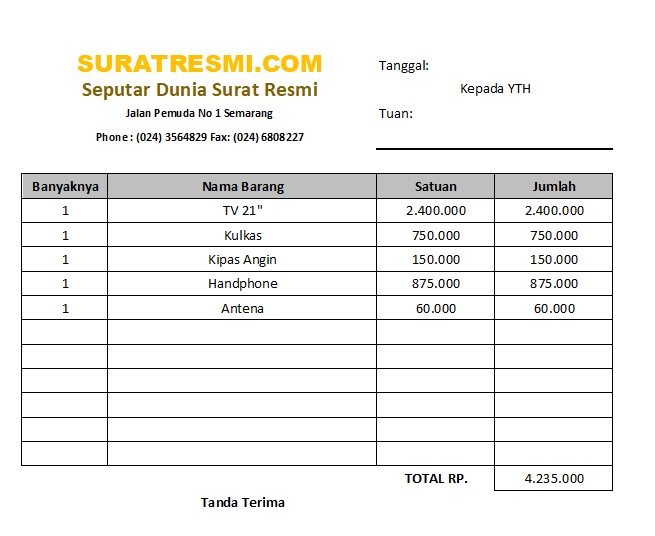
Baca Juga:
Download Nota Penjualan di Excel
Jika anda malas untuk membuat nota penjualan anda bisa download nota penjualan di excel ini secara gratis. Dan bisa anda rubah nominal harga sesuai keinginan. Silahkan Klik Tombol dibawah ini.
Akhir Kata
Demikian cara membuat nota penjualan menggunakan rumus excel secara otomatis yang bisa anda gunakan sebagai bukti pembayaran untuk pembeli atau customer, Sekian dan trimakasih atas kunjungannya.